Vaše spojení není chráněno v Chrome, Opera, Yandex.Prohlížeč, Amigo

- 3086
- 176
- Gabin Sladký
Vaše spojení není chráněno v Chrome, Opera, Yandex.Prohlížeč, Amigo
Na této stránce se pokusím shromáždit všechna ověřená řešení chyby „Vaše připojení není chráněno“, což lze vidět v prohlížeči Google Chrome, Yandex.Prohlížeč, opera, Amigo a další, při návštěvě různých webů. V okně je také popis s chybou: „Útočníci se mohou pokusit unést vaše data z webu (například hesla, zprávy nebo bankovní karty)“ “. A chybový kód: "ERR_CERT_AUTHORITY_INVALID", "ERR_CERT_WEAK_SIGNATURE_ALGORITM", nebo "ERR_CERT_COMMON_NAME_INVALID". A samotný protokol HTTPS bude červená a překročena.

Chci hned říci, že tato chyba neznamená, že jste byli napadeni, nebo něco bylo uneseno. To také nemá nic společného s vaším připojením k internetu nebo routeru. Mimochodem, nedávno jsem psal o řešení podobného problému: tento web nemůže poskytnout bezpečné připojení.
Důležité! Pokud máte Windows 7, pak nejprve uvidíte nové řešení na konci tohoto článku. Zvláště pokud se problém objevil po instalaci systému.Jaká je to za chybu a proč se zdá? Trochu užitečných informací:
- Chyba „Vaše připojení není chráněno“ se objevuje v prohlížečích, které jsou postaveny na motoru Chromium. A to je velké množství prohlížečů. Například: Chrome, Opera, Yandex.Prohlížeč, orbitum, amigo, satelit a další.
- Tato chyba se může objevit pouze na webech, které používají HTTPS Secure Protocol. Takové stránky jsou stále více a více. Jedná se o populární sociální sítě (spolužáci, VKontaktte), vyhledávače, online banky, YouTube atd. D. Je to všechno o certifikátu, který je potřebný k šifrování provozu na protokolu SSL. A chyba s nechráněným připojením se objeví v důsledku selhání při kontrole certifikátu. Problém je zpravidla v prohlížeči nebo v nějakém nastavení v počítači. Problém však může být také na straně webu. Je pravda, že pokud se jedná o nějaký populární web, pak je to prakticky vyloučeno.
- Nejprve musíte zkontrolovat prohlížeč (vyčistit mezipaměť, vypnout rozšíření) a poté zkontrolovat nastavení druhého počítače.
Chyba: „Hodiny zaostávají za (err_cert_date_invalid)“ v Google Chrome
Vzhledem k nesprávným datům a nastavení času není chyba na počítači chráněna. Předtím to bylo. Ale teď jsem se zkontroloval a objeví se další zpráva: „Hodiny jsou pozadu“.
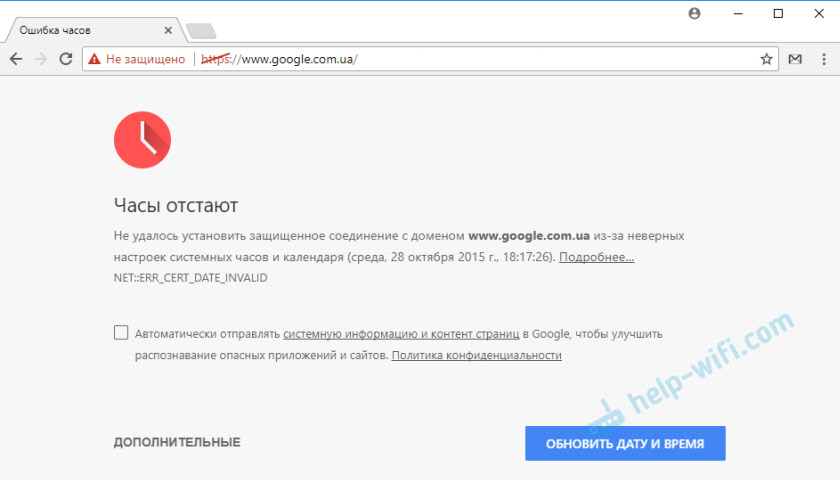
V každém případě zkontrolujte nastavení dat a času. Pokud jsou nastavení ztraceny, klikněte na hodiny na hodinách a vyberte „Nastavení datu a času“. V Windows 10 to vypadá takto:
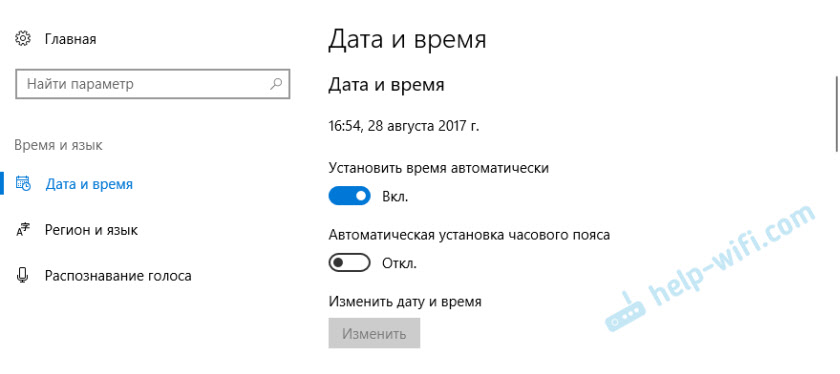
Nainstalujte automatické nastavení těchto parametrů nebo nastavte ručně.
Aktualizace: Pokud jsou datum a čas nastaveny správně
V komentářích Sergei sdílel řešení, které mu pomohlo odstranit chybu „Vaše připojení není chráněno“, které se objevilo po přeinstalaci Windows 7 ve všech prohlížečích.
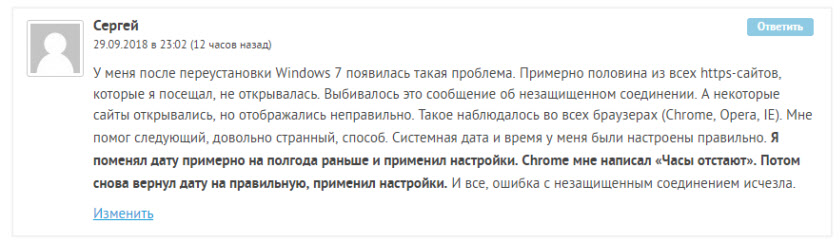
Vzhledem k tomu, že čas a datum byly správně nakonfigurovány, Sergei poprvé změnil datum, po kterém Chrome začal rozdávat zprávu „Hodiny jsou pozadu“, a po instalaci správného data vše fungovalo.
Určete příčinu chyby, vyčistěte prohlížeč
Pokud je vše v pořádku s nastavením data, musíte určit důvod vzhledu zprávy „Vaše připojení není chráněno“. Jak jsem již napsal výše, důvodem může být jak v samotném prohlížeči, tak v nastavení systému nebo na straně webu, který nelze zadat.
Nejprve vám doporučuji zkontrolovat, zda je web „problém“ otevřen v jiném prohlížeči (nejlépe na chromovém motoru). Určitě máte nainstalované několik prohlížečů.
- Pokud je web Otevírací V jiném prohlížeči to znamená, že musíte vyčistit mezipaměť a překrývat prohlížeč, ve kterém se objeví chyba s kódem err_cert_authority_invalid, nebo err_cert_common_navalid. Musíte také vypnout rozšíření (dodatky). Pokud to nepomůže, přeinstalujte prohlížeč.
- Pokud je web se neotevře - Viz další řešení tohoto problému na konci tohoto článku.
Podívejme se stručně, jak vyčistit mezipaměť a sušenky v populárních prohlížečích. Zkontrolujte také zavedená rozšíření.
Vaše připojení není chráněno v Google Chrome
Chcete -li vyčistit mezipaměť a soubory cookie, přejděte do „Nabídky“ - „Další nástroje“ - „Odstranit data o prohlížených stránkách“. Můžete klidně smazat obrázky a soubory, ale po vyčištění souborů cookie se možná budete muset znovu přihlásit na některé stránky.
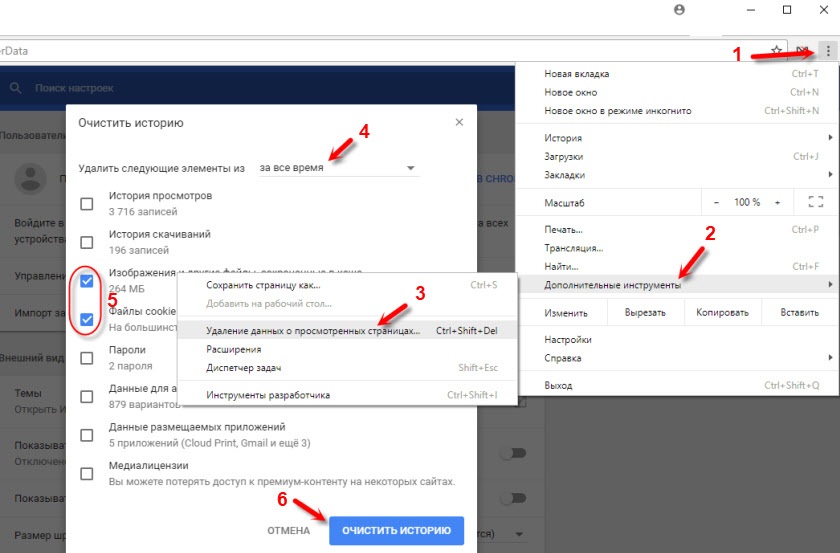
Také dočasně vypněte všechna rozšíření. Chcete -li to provést, přejděte do „Menu“ - „Další nástroje“ - „Prodloužení“ a odstraňte zaškrtávací znaky poblíž všech zavedených rozšíření.
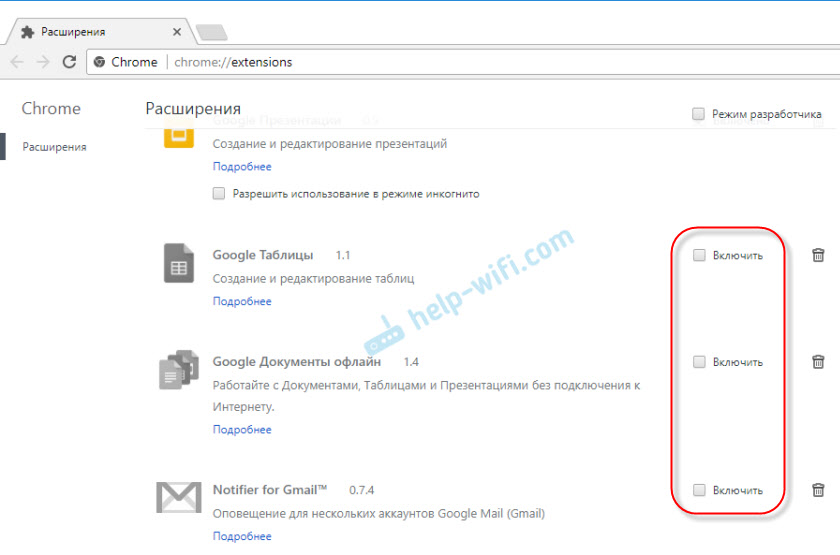
Pak je můžete zapnout zpět. Věnujte pozornost expanzi z antivirových programů.
V Yandexu.Prohlížeč
Chcete -li vyčistit mezipaměť a soubory cookie, přejděte do „Nabídka“ - „Nastavení“ a klikněte na tlačítko „Story Story Story Story“ “. Vyberte „Soubory cookie“ a „Soubory uložené v mezipaměti“. Po celou tu dobu.
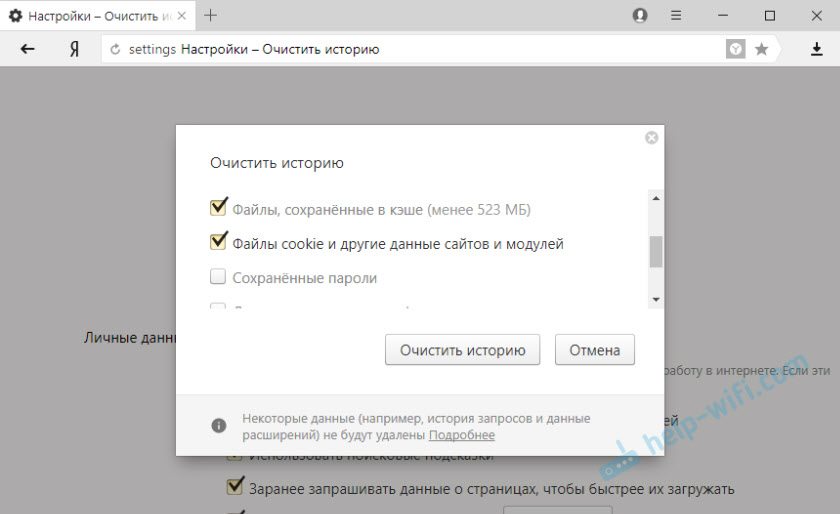
Přídavky jsou v „Nabídce“ - „Nastavení“, karta „Additions“. Odpojte všechno.
Opera
Podle prohlížeče, opera jsem napsal samostatnou instrukci: jak vyčistit příběh, mezipaměť, dorty prohlížeče opery. Všechno je tam jednoduché.
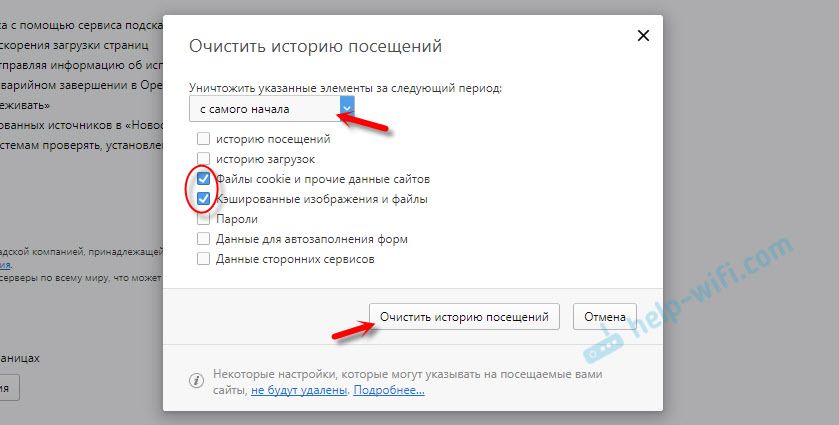
Rozšíření jsou v sekci „Menu“ - „Prodloužení“. Znovu vypněte všechno. Zejména VPN a antiviry.
Tímto způsobem se můžete pokusit opravit chybu „Vaše připojení není chráněno“ v prohlížeči opery.
Další dva body:
- Pokud máte jiný prohlížeč, pak nalezení těchto nastavení není vůbec obtížné. Také pro vyčištění různých parametrů téměř všech prohlížečů mohu poradit programu CCCEANER. Při práci s ní buďte opatrní. Nemažte něco zbytečného.
- Pokud očištění příběhu a odpojení přírůstků nepomohlo zbavit se chyby a nezbytný web se stále neotevře varováním o nechráněném spojení, zkuste znovu nainstalovat prohlížeč. Pokud například chyba v Google Chrome, poté ji vyjměte, pak ji stáhněte a nainstalujte znovu.
Další chyby „Vaše připojení není chráněno“
Podívejme se na několik dalších řešení.
- Nezapomeňte, že problém může být na straně webu. Zvláště pokud se nejedná o velmi populární web. Můžete se k němu pokusit přijít z jiného zařízení a/nebo prostřednictvím jiného připojení. Například ze smartphonu přes mobilní internet.
- Vyzkoušejte počítač, ve vlastnostech připojení k internetu zaregistrujte DNS z Googlu: 8.8.8.8/8.8.4.4. Více podrobností o tom, jak to udělat, jsem napsal v článku: Jak nahradit DNS za veřejné DNS Google. Existují recenze, které Pracovní metoda!
- Pamatujte, možná jste předtím nainstalovali některé programy. Odstraňte je. Například se může objevit chyba v důsledku programů: Gramble, Research Bar.
- Dočasně odpojte antivirus (nebo do něj zabudovanou značku). Například antiviry Avast, ESET Smart Security Antiviruss někdy nejsou povoleny na webech, které pracují na protokolu HTTPS. Snaží se tento provoz filtrovat a ne vždy uspějí.
- Zkontrolujte nastavení proxy. Při vyhledávání vytočte „proxy“ a otevřete „Nastavení proxy serveru“ (v systému Windows 10). Nebo přejděte na „Ovládací panel“ - „Vlastnosti prohlížeče“ - karta „Připojení“. Dále klikněte na tlačítko „Nastavení sítě“ a zkontrolujte, zda je vše nastaveno jako na níže uvedeném obrazovce.
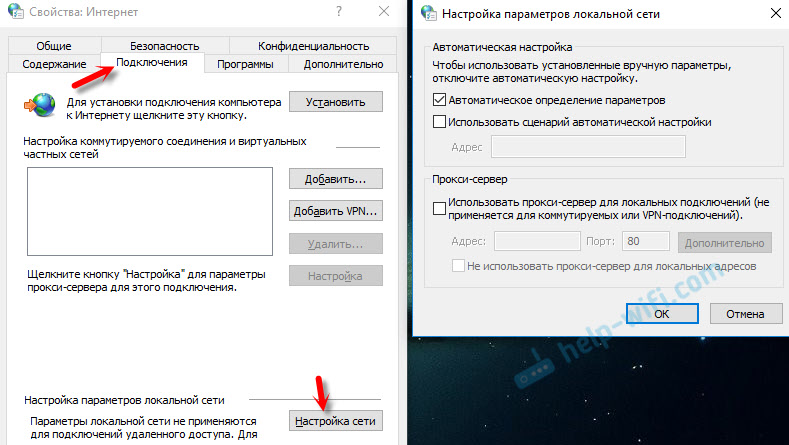 Můžete také zkusit odstranit pole „Automatická definice parametrů“.
Můžete také zkusit odstranit pole „Automatická definice parametrů“. - Zkontrolujte viry počítače. Různé nástroje jsou pro to skvělé. Například: adwcleaner (pomáhá mnoha), Dr.Web Cureit!, AVZ.
- Odpojit VPN. Pokud je nainstalován ve vašem počítači ve formě programu nebo doplněk v prohlížeči.
- Pokud máte Windows XP, musíte nainstalovat balíček SP3 Aktualizace . Pokud se chyba „vaše připojení není chráněno“ se objeví v systému Windows 10, 8, 7, můžete se pokusit nainstalovat aktualizace systému (pokud jsou odpojeny a nejsou nainstalovány automaticky).
- Pokud vůbec nic nepomůže, ale opravdu musíte jít na web, pak v okně s chybou klikněte na „další“ a postupujte podle odkazu „Přejít na web (nebezpečný)“.
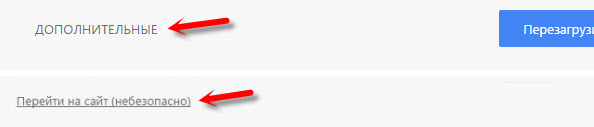
Nedoporučuji, abyste šli na weby, kde se chystáte provádět nějakou platbu, zadat důležité informace atd. D. Může to být nebezpečné!
Aktualizace: Chyba „Připojení není chráněno“ v systému Windows 7
V jednom bodě (kolem konce března 2020) se v komentářích začaly objevovat zprávy, že v systému Windows 7 se chyba začala objevovat „připojení není chráněno“, když se snaží jít na některé weby (VKontaktte). Všechna standardní řešení, která jsou v tomto článku, nepomohla.
Podařilo se mi zjistit, že důvodem je aktualizace. Přesněji v jejich nepřítomnosti. A tato chyba se objevila hlavně pro ty, kteří právě nainstalovali Windows 7. To znamená, systém bez aktualizací. Musím přiznat, že sedm je již zastaralé. Podpora Windows 7 od společnosti Microsoft již skončila.
Nalezeno dvě řešení:
- Aktualizace Windows 7 prostřednictvím centra Windows Update Center. Existují informace (nekontroloval jsem), že je třeba nainstalovat pouze aktualizaci KB4474419. Pokud systém nahrává a nastavuje aktualizace, problém s nechráněným připojením v prohlížeči opustí.
- Instalace instalace KB3004394-V2-X64 pro 64bitový systém a KB3004394-V2-X86 Pro 32bitový systém. Můžete si jej stáhnout z Microsoft.
Jak stáhnout správnou aktualizaci:
- Odkaz pro 64bitové (x64) systémy: https: // www.Microsoft.Com/ru-ru/stahování/podrobnosti.Aspx?ID = 45633
- Odkaz pro 32bitové (x86) systémy: https: // www.Microsoft.Com/ru-ru/stahování/podrobnosti.Aspx?Id = 45588
- Sledujeme správný odkaz, pokud potřebujeme vybrat jazyk našeho systému a kliknout na „Stáhnout“.
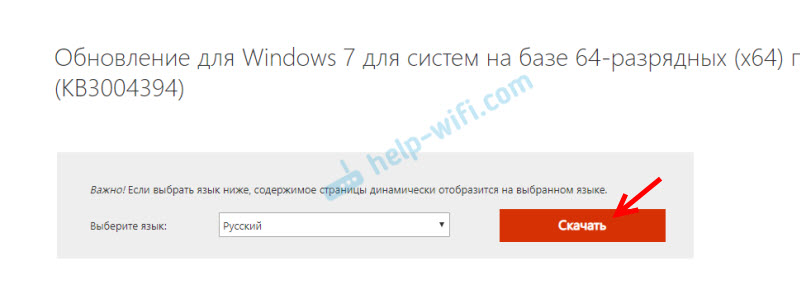
- Soubor ukládáme (bude to přibližně název: Windows6.1-kB3004394-V2-X64.MSU) na ploše.
- Spusťte soubor a nainstalujte aktualizaci.
Aktualizace: Ruční nastavení certifikátu
Pokud máte problém po 30.09.2021 a rozhodnutí s instalací aktualizace nepomohlo, pak možná problém souvisí s ukončením kořenového certifikátu Let's Encrypt. Jako řešení (výzva v komentářích je zde také toto řešení na anglických webech), můžete se pokusit stáhnout a nainstalovat tento certifikát ručně.
- Stáhněte si certifikát na tomto odkazu: https: // letsensrypt.Org/certs/isrgrootx1.Uložte to na počítači.
- Spusťte to (dvojité kliknutí).
- Pokud se objeví okno „Varování před bezpečnostním varováním“, klikněte na „Otevřít“.
- Klikněte na tlačítko „Nainstalovat certifikát ...“.
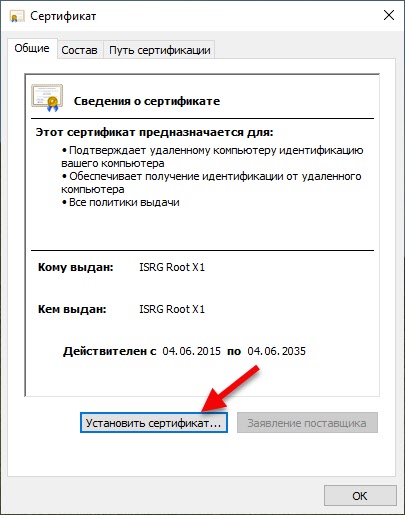
- Objeví se okno, ve kterém musíte vybrat „Vložte všechny certifikáty do dalšího úložiště“ a kliknutím na tlačítko „Review“ vyberte „Trusted Root Certification Centers“.
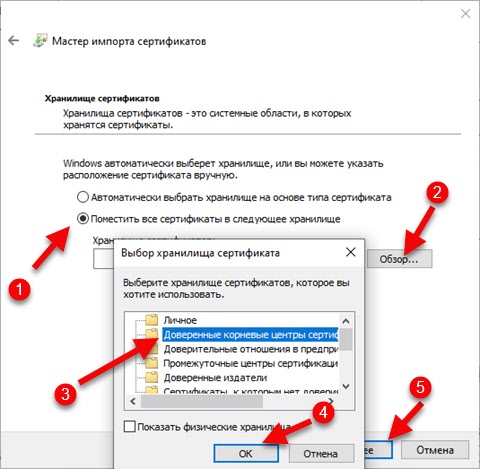
Napište do komentářů, co vám metoda pomohla, pokud se vám podařilo zbavit chyby v prohlížeči „Vaše připojení není chráněno“. Dotkněte se svých otázek, popište problém podrobně, po kterém to všechno začalo, co jste se pokusili udělat, abyste je vyřešili atd. D. Problém budeme myslet a vyřešit společně. Vzhledem k tomu, že většina webů se právě začíná přecházet na protokol HTTPS, myslím, že článek bude relevantní a bude pro mnoho užitečný.
- « Dva modemy HG630 V2 Home Gateway na jedné místní síti
- Ikony WAN a Wi-Fi nespálí na routeru D-Link DIR-300 »

